Heim >Backend-Entwicklung >PHP-Tutorial >Ubuntu 16.04 apt-get搭建LAMP环境
Ubuntu 16.04 apt-get搭建LAMP环境
- PHPznach vorne
- 2016-06-20 12:27:471225Durchsuche
Ubuntu 的安装就不阐述了,网上有很多。
推荐学习:
Linux服务器环境搭建教程:小皮面板使用视频教程
Apache2
$ sudo apt-get install apache2 // Install Apache2 $ apache2 -v // Verify Apache2 Server version: Apache/2.4.18 (Ubuntu) Server built: 2016-04-15T18:00:57
上面信息说明 Apache 安装成功,可以通过浏览器访问 Apache 了。如下图所示:
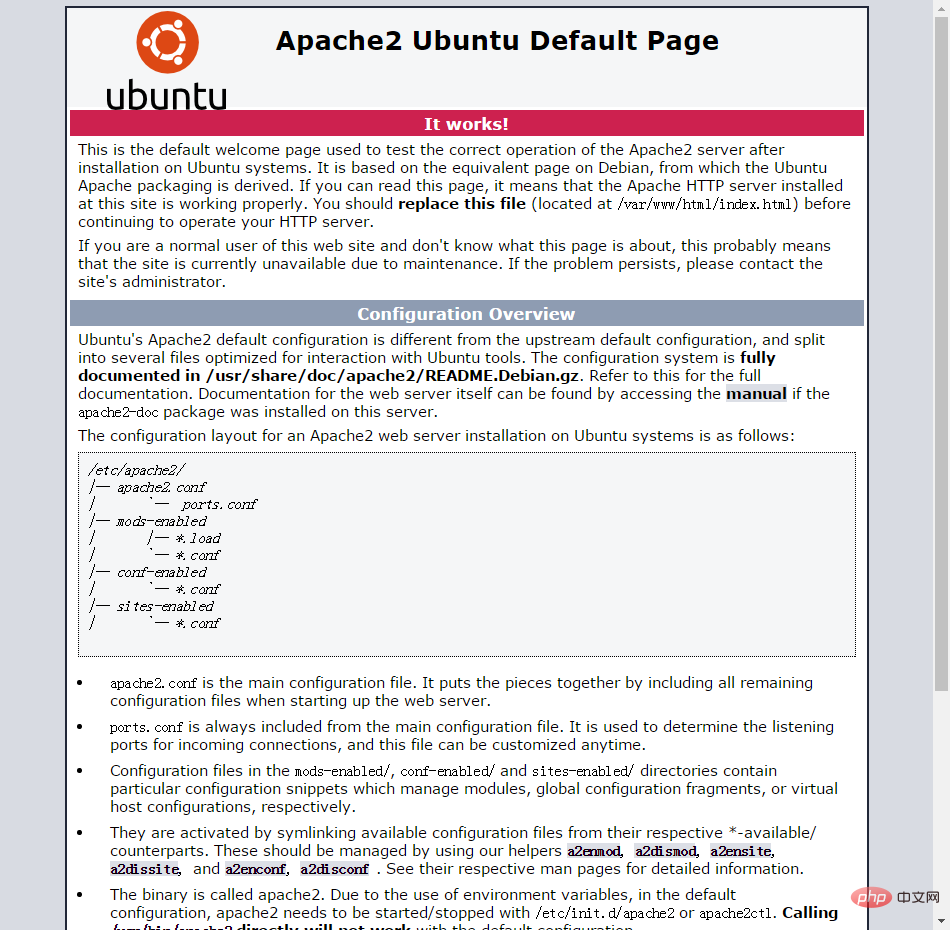
PHP
$ sudo apt-get install php // Install php
$ php -v // Verify php
PHP 7.0.8-0ubuntu0.16.04.3 (cli) ( NTS )
Copyright (c) 1997-2016 The PHP Group
Zend Engine v3.0.0, Copyright (c) 1998-2016 Zend Technologies
with Zend OPcache v7.0.8-0ubuntu0.16.04.3, Copyright (c) 1999-2016, by Zend Technologies
$ sudo apt-get install libapache2-mod-php // Install libapache2-mod-php
$ cat /etc/apache2/mods-enabled/php7.0.load // Verify libapache2-mod-php
# Conflicts: php5
LoadModule php7_module /usr/lib/apache2/modules/libphp7.0.so上面信息说明 libapache2-mod-php7.0 安装成功,并且 php7 成功加载模块 libphp7.0.so 。
MySQL
$ sudo apt-get install mysql-server // Install MySQL ... // Need to Set Password for root ... $ type mysql // Verify MySQL mysql is hashed (/usr/bin/mysql) $ sudo apt-get install php7.0-mysql // Install php7.0-mysql
LAMP 环境测试
通过以下命令重新启动 apache2 和 mysql :
$ sudo service mysql restart // Restart MySQL $ sudo service apache2 restart // Restart Apache2
在网站根目录下,新增一个 phpinfo.php 文件:
$ sudo echo "<?php echo phpinfo(); ?>" > /var/www/html/phpinfo.php
然后通过浏览器访问 http://localhost/phpinfo.php 如下图所示: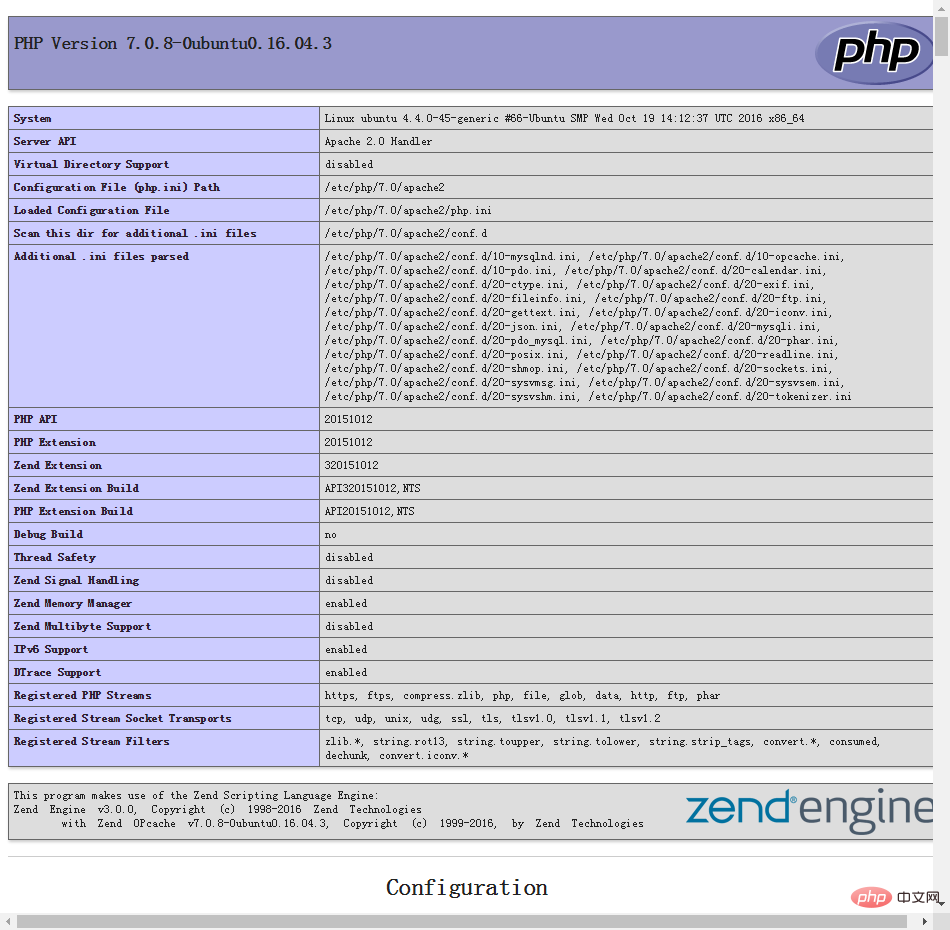
Stellungnahme:
Dieser Artikel ist reproduziert unter:tuicool. Bei Verstößen wenden Sie sich bitte an admin@php.cn löschen
Vorheriger Artikel:Ossec 配置实例Nächster Artikel:Restfual api 架构的第三方登录

